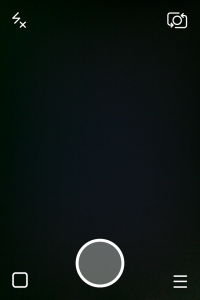Với Office 365, bạn có thể chạy trên đăng ký trên nhiều thiết bị . Nếu bạn đã đăng nhập Văn phòng 365 trên quá nhiều thiết bị, tuy nhiên, bạn có thể nhận được đạt tới giới hạn lỗi.
Tuy nhiên, không cần phải nhấn mạnh điều này, tất cả những gì bạn phải làm là hủy kích hoạt Office 365 trên thiết bị (PC hoặc MAC) mà bạn không còn sử dụng. Rất may, bạn sẽ không mất bất kỳ thông tin nào nếu hủy kích hoạt đăng ký của mình trên một thiết bị. Tất cả những gì việc hủy kích hoạt đều cho phép bạn nhường chỗ để sử dụng trên một thiết bị khác.
Việc hủy kích hoạt này có thể xảy ra vào Office 365 Home, Personal hoặc University cũng như Office 365 dành cho doanh nghiệp.

Cách hủy kích hoạt Office 365 Home, Personal hoặc University
- Từ bất kỳ thiết bị nào (PC hoặc MAC), đăng nhập vào Tài khoản Microsoft và điều hướng đến trang Cài đặt.

2. Dưới thiết bị , bạn sẽ thấy danh sách tất cả các thiết bị được đính kèm với đăng ký của bạn. Xác định vị trí thiết bị bạn muốn hủy kích hoạt.
3. Khi bạn tìm thấy thiết bị, hãy nhấp vào đăng xuất khỏi văn phòng để hủy kích hoạt đăng ký Office 365 của bạn trên thiết bị đó.
Cách hủy kích hoạt Office 365 for Business
- Từ bất kỳ thiết bị nào (PC hoặc MAC), nhập vào địa chỉ trình duyệt của bạn Cổng thông tin Microsoftvà đăng nhập vào tài khoản sinh viên hoặc doanh nghiệp Microsoft của bạn.
- Bạn sẽ thấy một cài đặt trạng thái chuyển hướng. Nhấp vào đây, sau đó chọn các tùy chọn cài đặt.

3. Tiếp theo, bạn sẽ thấy một khu vực cho biết cài đặt của tôi. Nhấp vào mũi tên xuống trên tab này và bạn sẽ thấy danh sách các thiết bị được đính kèm với đăng ký của mình.
4. Nhấp vào hủy kích hoạt bên cạnh bất kỳ thiết bị nào bạn muốn hủy kích hoạt.
Ghi chú
- Cần lưu ý rằng nó có thể mất khoảng 72 giờ để Office phát hiện rằng một thiết bị đã bị vô hiệu hóa.
- Quá trình này chỉ có thể được thực hiện thông qua một trình duyệt web, nhưng bạn có thể làm điều đó từ bất kỳ thiết bị nào.
- Sau khi hủy kích hoạt Văn phòng 365 , bạn vẫn có thể xem tài liệu và in tài liệu từ thiết bị đó, nhưng bạn sẽ không được phép chỉnh sửa hoặc tạo tài liệu mới.
- Nếu bạn muốn sử dụng Office 365 trên một thiết bị đã hủy kích hoạt, bạn sẽ được yêu cầu đăng nhập lại vào Office 365 khi được nhắc.
Nếu bạn đang tìm kiếm một công ty phần mềm mà bạn có thể tin tưởng vì tính chính trực và các phương thức kinh doanh trung thực của nó, thì không đâu xa hơn . Chúng tôi là Đối tác được Chứng nhận của Microsoft và Doanh nghiệp được Chứng nhận của BBB quan tâm đến việc mang đến cho khách hàng trải nghiệm đáng tin cậy và hài lòng trên các sản phẩm phần mềm mà họ cần. Chúng tôi sẽ ở bên bạn trước, trong và sau khi bán hàng.
Đó là Đảm bảo giữ cho phần mềm 360 độ của chúng tôi. Bạn đang chờ đợi điều gì? Gọi cho chúng tôi ngay hôm nay theo số +1 877 315 1713 hoặc gửi email tới sales@softwarekeep.com. Ngoài ra, bạn có thể liên hệ với chúng tôi qua Trò chuyện trực tiếp.